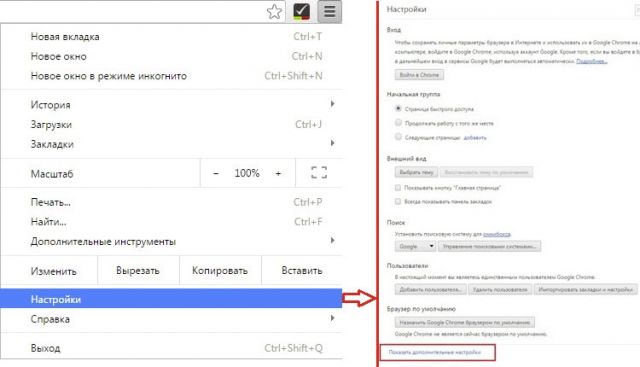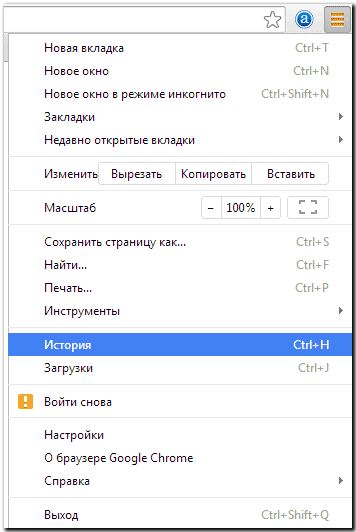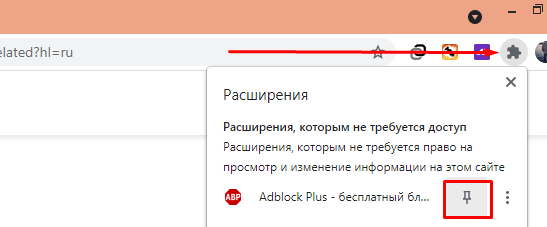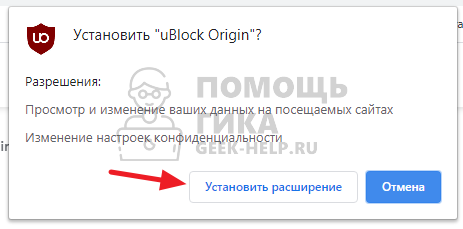Как убрать всплывающие окна в яндекс.браузере
Содержание:
- Специальные программы для удаления всплывающих окон
- Инструкции по удалению всплывающих окон
- Устанавливаем расширение
- Отключение оповещений через функцию «Не беспокоить»
- Отключение при помощи плагинов
- Как избавиться от рекламы в браузере вручную
- Почему появляется эта реклама в углу экрана?
- Как убрать всплывающие окна в браузере на Андроид?
- Pop-up и Pop-under, как отключить
- Утилиты для удаления вредоносных программ в автоматическом режиме
- Заключение
Специальные программы для удаления всплывающих окон
Проблема таких баннеров и вредоносных утилит, которые самопроизвольно устанавливаются на компьютер, в том, что антивирус не распознает их и иногда пропускает их установку. Самостоятельно найти и удалить подобный плагин сложно, поэтому используются специальные программы.
Hitman Pro
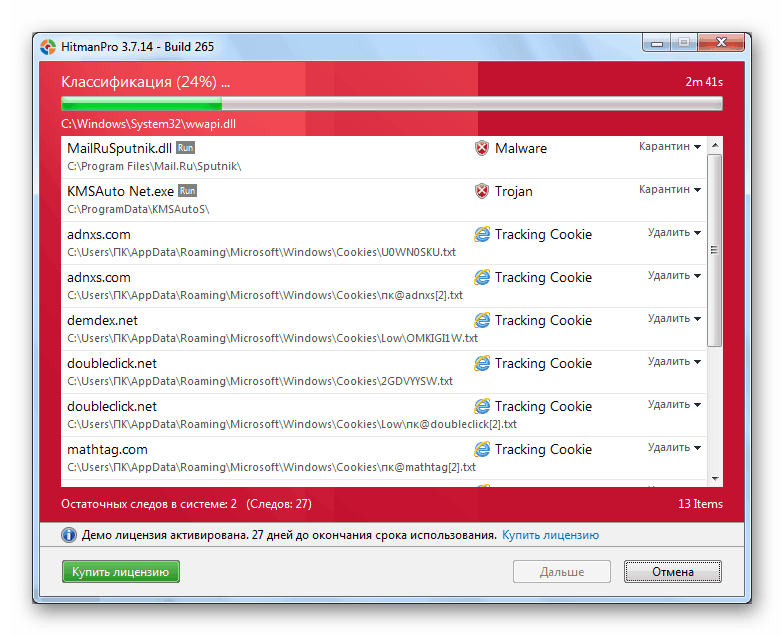 Hitman Pro распознает любую нежелательную программу, даже если она была удалена и остался только след
Hitman Pro распознает любую нежелательную программу, даже если она была удалена и остался только след
Очень мощная и эффективная, распознает любую нежелательную программу, даже если она была удалена и остался только след. Очень быстро проводит очистку, не требует установки, но при этом является платной (бесплатный демо-режим 5 дней).
AdwCleane
 AdwCleane предназначена для борьбы с всплывающей рекламой и нежелательным запуском вредоносного контента
AdwCleane предназначена для борьбы с всплывающей рекламой и нежелательным запуском вредоносного контента
Программа бесплатна и полностью на русском языке, не просит предварительной установки. Предназначена для борьбы с всплывающей рекламой и нежелательным запуском вредоносного контента. Защищает от рекламных вирусов, база регулярно обновляется самой программой.
Malwarebytes Anti-malware
Программа является бесплатной и скачивается на компьютер. После установки может быть запущена в автоматическом режиме защиты или проведено ручное сканирование. Все программы, мешающие нормальной работе компьютера, будут удалены. Имеет внушительную базу вирусов, в том числе и троянов.
 Все программы, мешающие нормальной работе компьютера
Все программы, мешающие нормальной работе компьютера
Чтобы избавиться от всплывающей рекламы можно воспользоваться одним из перечисленных способов. Для наглядности можно посмотреть видео по этой теме.
Инструкции по удалению всплывающих окон
Начнём с известного и современного браузера Google Chrome. С ним всё очень удобно — имеется функция блокировать всплывающие окна «из коробки». В адресной строчке при блокировании такого окна появится соответствующая иконка, при нажатии на которую вы сможете выбрать, хотите ли производить какие-либо действия с заблокированным окном.
То есть в случае с Chrome всё даже наоборот — может потребоваться убирать блокировку окон. Для этого кликните на значке в адресной строке. Появится меню, там и нужно будет выбрать разрешающую ссылку. Чтобы впредь всплывающие окна с этого сайта не блокировались никогда (если требуется именно это), выберите соответствующую строчку — «Всегда показывать всплывающие окна: <<адрес сайта>>«. А если потом сайт всё-таки понадобится убрать из списка исключений, сделайте это из окна «Настройки контента«.
Для Хрома также имеется расширение AddBlock, выполняющее именно задачу блокировки окон. Однако ещё раз напомним о сомнительной полезности блокирования окон на всех сайтах.
Теперь браузер Opera. Чтобы убрать в Опере всплывающие окна, нажмите правой клавишей мыши на открытой странице, выбирайте «Настройки для сайта«. Откроется новое окошко, переходите там во вкладку «Основные«, выбирайте пункт «Всплывающие«, а там «Не принимать«.
Для Opera тоже имеется уже упоминавшееся расширение AddBlock, и его можно установить прямо из браузера — действуйте так:
- Сперва «Меню», потом «Расширения»,
- А дальше «Выбрать расширения».
- В поисковом поле вводите «Add Block», появится список плагинов, выбирайте нужный и щёлкайте на зелёную кнопку «Добавить в Opera».
- Появится окно, щёлкайте «установить».
Всё, теперь всплывающие окна браузера будут «вырезаться» расширением.
Firefox. В этом браузере также всплывающие окна блокируются по умолчанию. О блокировании извещает особая панель вверху страницы с кнопкой «Настройки» и особый значок в адресной строке. Когда вы щёлкнете туда, появятся действия на выбор. Если вы хотите настроить блокировку, то перейдите по такому пути:
- Сперва «Инструменты»;
- Далее «Настройки»;
- Затем «Содержимое»;
- Уберите там или поставьте галочку на строчке «Блокировать всплывающие окна»;
- Ну а кнопка «Исключения» покажет список сайтов, где такие окна будут всё-таки разрешены.
Ну и старый добрый Internet Explorer, который многие ещё используют. Инструкция ниже годится для версий 7 и 8. Чтобы включить или выключить функцию блокировки всплывающих окон, нажмите в левом верхнем углу на кнопку «Сервис«, оттуда переходите — «Блокирование всплывающих окон«, а там уже включайте или выключайте.
Заблокированное окно можно будет всё-таки посмотреть, щёлкнув на уведомление о блокировке.
https://youtube.com/watch?v=gtCdx-ixsOk
Приятной работы в Интернете!
- 5
- 4
- 3
- 2
- 1
(0 голосов, в среднем: 0 из 5)
Устанавливаем расширение
Самый простой способ устранить баннеры — воспользоваться встроенной функцией в браузере. Но при активной работе в интернет такая опция может и помешать, скрыв от юзера важные сообщения. Чтобы фильтровать появляющиеся окна более тщательно, браузеру понадобится специальное расширение.
Самые эффективные блокировщики:
| Наименование | Фото | Описание |
|---|---|---|
| Stands Fair AdBlocker | Расширение подходит только для обозревателя Гугл Хром. Эффективно борется со всеми типами объявлений, в том числе с произвольно воспроизводящимися видео и всплывающими картинками на роликах YouTube | |
| AdGuard AdBlock | Возможно, самый популярный блокер, который за всю историю был скачан более четырех миллионов раз. Среди преимуществ программы есть возможность отправить некоторые типы объявлений в белый список. Если здесь и черный список рекламодателей, редактируемый вручную. С неотмеченными в списках сайтами AdBlock справляется самостоятельно. Поддерживается большинством браузеров | |
| Opera Browser | Существует версия обозревателя Опера, в которой уже активирована функция блокировки. Справляется с большинством помех на экране, но дает и возможность выбрать просматриваемые баннеры | |
| Adblock Plus | То самое расширение, название которого стало именем нарицательным. Десять миллионов скачиваний говорят сами за себя. Масса плюсов, но есть и некоторые минусы. Сегодня уже существуют объявления, которые Адблоку не по зубам. А еще его нужно настраивать вручную | |
| NoScript | Расширение, разработанное специально для Firefox. Сам фильтр является блокировщиком скриптов, что не мешает ему эффективно бороться с всплывающими оповещениями с рекламой. Без дополнительных настроек программа жестка и неумолима. Если же покопаться в настройках, можно обнаружить удобный выбор нежелательного контента. Плюс программы — возможность устранить практически все типы баннеров Недостаток — во время теста НоуСкрипт не смог победить некоторые афишки на видео | |
| AdBlocker Genesis Plus | Расширение с высокой оценкой пользователей. Широкий функционал и гибкие настройки. Работает программа только с Google Chrome | |
| uBlock AdBlocker Plus | Сильное приложение практически без изъянов. Конечно, можно найти рекламу, перед которой сие расширение бессильно. Однако большинство баннеров во время теста были успешно поглощены. Софт устанавливается только в Гугл Хром |
Установка расширения для обозревателя показана на примере Оперы:
-
Качаем расширение с сайта https://adblockplus.org/ru/opera, нажав на кнопку «Установить для Опера».
-
Нажимаем на меню настроек браузера и переходим на пункт «Инструменты». Кликаем по подпункту «Расширения».
- При необходимости настраиваем работу программы.
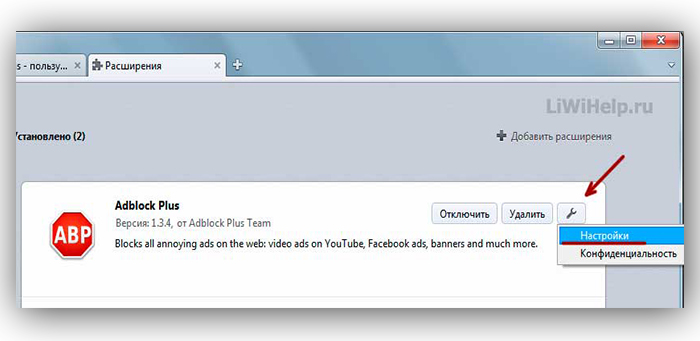 При необходимости настраиваем работу программы
При необходимости настраиваем работу программы
Отключение оповещений через функцию «Не беспокоить»
Как произвести настройку устройства Андроид и как убрать уведомление, которое постоянно висит? С такой проблемой сталкиваются пользователи, когда необходимо настроить телефон таким образом, чтобы полностью заблокировать все оповещения.
Чтобы заблокировать всплывающие окна на смартфонах с Андроид 5, 6 и 7, надо сделать следующее:
- Открыть «Настройки», а затем «Звуки и уведомления».
- Зайти в раздел «Доступ к функции не беспокоить».
- Перевести все ползунки в активное состояние.
Можно также использовать способ включения режима «Не беспокоить» через панель управления параметрами:
- С помощью свайпа сверху вниз открыть панель управления параметрами.
- Отыскать значок «Не беспокоить» и тапнуть по нему. Откроется раздел, где следует определить, какая именно категория сообщений будет видна пользователю: «Только важные», «Только будильник» и «Тишина».
Инструкция для отключения всех оповещений для телефонов Huawei/Honor под управлением EMIU:
- В настройках выбрать вкладку «Приложения и уведомления».
- В разделе «Диспетчер» определить приложения, сообщения которых следует отключить.
- Перейти во вкладку «Групповое управление» и отключить/выключить оповещения всех приложений одновременно.
- Если открыть «Дополнительные» и найти строку «На экране блокировки», то можно воспользоваться настройками сообщений: «Отображать все», «Не показывать», «Скрыть контент».
Отключение на Honor
Важно! Ненужные уведомления можно просто блокировать, а для важных выставлять приоритет (оповещения со звуком или без, с отображением в строке состояния и миганием индикатора)
Отключение при помощи плагинов
Сегодня существует достаточно большое количество
разнообразных расширений, позволяющих избавиться от различного рода рекламы. Самыми
популярными являются AdBlock Plus и Adguard.
Скачать их можно в магазине дополнений, расположенный который в меню браузера.
Стоит отметить, что адгуард является платным софтом и
пользователю разрешается в течение недели испробовать его функционал, после
чего придется оплатить подписку. Если использовать платный плагин не желаете,
воспользуйтесь адблоком, который не менее эффективно справляется с задачей.
Теперь стало известно, как
убрать всплывающие окна в браузере, если они являются обычным оповещением
или же назойливой рекламой. Если надоедливые оповещения не мешают работать в
сети, лучше не перегружать веб-проводник, а пользоваться имеющимися настройками
интернет-проводника. Скачивайте утилиты только в том случае, если стандартные
инструменты не помогают.
Как избавиться от рекламы в браузере вручную
Если предыдущие утилиты не помогли, тогда переходите к ручному поиску.
Появление навязчивых объявлений может происходить из-за расширений Яндекса, Google Chrome, Opera и других веб-обозревателей с Adware. Их могут подсовывать скрытые процессы запущенных программ.
Отключаем расширения с Adware
Чтобы отключить всплывающую рекламу на сайтах, обратите внимание на расширения. Нередко они подменяют штатные объявления сайтов на свои, те, которые выгодны разработчикам этих вредоносных утилит
Зачем это делается? Ответ банален и прост – для заработка денег.
- Google Chrome – Меню – вкладка «Дополнительные инструменты» — «Расширения».
- Яндекс браузер – Настройки – «Дополнения».
- Mozilla Firefox – меню «Инструменты» — «Дополнения» — «Расширения».
- Опера – Меню – вкладка «Расширения».
Первым делом обратите внимания на недавно установленные дополнения, а затем на те, которые у вас есть давно, ведь в них могло быть что-то встроено.
Найти вредоносный источник можно опытным путем: сначала выключить все расширения, а затем включать их по одному.
Ниже, в качестве примера, изображена страница с расширениями Мазила Фаерфокс.
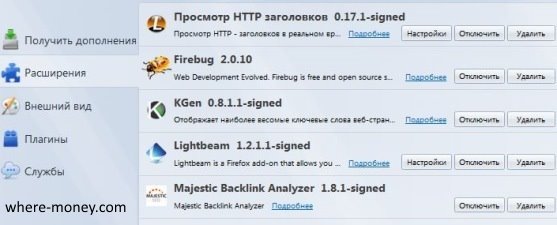
Нашли источник проблем – смело удаляйте его.
Удаление программ, показывающих объявления
Со временем появляются новые программы, которые, проникнув на компьютер пользователя, показывают нежелательные объявления. Ниже приведен список некоторых их них.
- Conduit
- Babylon
- Baidu
- Awesomehp
- Pirrit Suggestor
- Webalta
- Websocial
- Search Protect
- Mobogenie
- RSTUpdater
Это далеко не исчерпывающий список, но и его бывает достаточно. Что с ним делать?
С помощью CCleaner (на сайте разработчиков есть бесплатная версия) или стандартными решениями Windows посмотрите список установленных на компьютере программ.
В Windows 7 – Пуск – Панель управления – Программы – Удаление.
Попробуйте найти среди установленных программ одну из перечисленных выше.
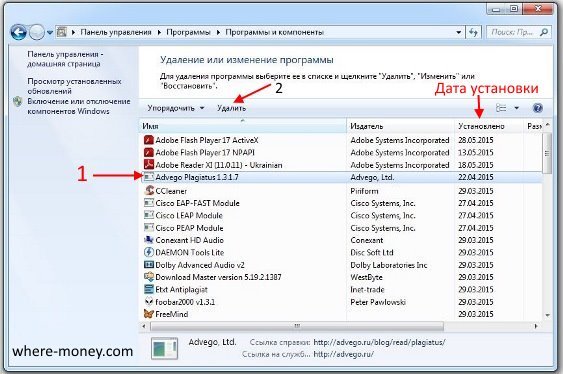
Если указанных выше программ нет в вашем списке, ищите приложения по дате установки.
Не спешите удалять все программы с компьютера, если вы не уверенны в них
Этим действием можно избавиться от чего-нибудь важного: системного файла или драйвера
Почему появляется эта реклама в углу экрана?
Здесь все очень просто. Во всех браузерах есть функция, которая позволяет оформить подписку на сайт прямо в браузере. Работает это следующим образом: при посещении сайта (который использует этот функционал) появляется запрос «Сайт запрашивает разрешение на показ уведомлений». И там два варианта: «Разрешить» или «Блокировать».
Если нажать «Разрешить» – вы подписываетесь на этот сайт и он сможет присылать вам всплывающие уведомления прямо в браузер (а если браузер запущен но свернут, то уведомление появляется на рабочем столе в правом нижнем углу). Если браузер был закрыт, все уведомления появляться после его запуска.
И это вполне нормально. Этот функционал создан для быстрой и удобной подписки на новости тех сайтов, которые вам интересны. Но как вы уже наверное догадались, владельцы сайтов для заработка с помощью этих пуш-уведомлений рассылают не только информацию о новых публикациях, обновлениях и т. д., но и рекламу. Замечал, что некоторые сайты пишут что-то типа «нажмите «Разрешить», чтобы скачать файл». Тем самым собирают подписки не всем честным путем. Самое интересно, что загрузка файла начнется даже если нажать на кнопку «Блокировать», так как менять функционал браузера они не могут.
Как убрать всплывающие окна в браузере на Андроид?
Рисунок 1. Откройте приложение Google Chrome.
Шаг 2. Нажмите «Дополнительно» (три вертикальные точки) в правом верхнем углу экрана.
Рисунок 2. Кликните по трем вертикальным точкам.
Шаг 3. Нажмите «Настройки».
Рисунок 3. Нажмите на пункт Настройки.
Шаг 4. Прокрутите страницу вниз до вкладки «Настройки сайтов».
Рисунок 4. Кликните по вкладке Настройки сайтов.
Шаг 5. Коснитесь вкладки «Всплывающие окна», чтобы перейти к ползунку, который отключает всплывающие окна.
Рисунок 5. Нажмите на вкладку Всплывающие окна.
Шаг 6. Чтобы отключить эту функцию, нажмите кнопку ползунка.
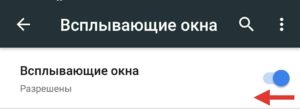 Рисунок 6. Кликните по ползунку, чтобы отключить появление всплывающих окон.
Рисунок 6. Кликните по ползунку, чтобы отключить появление всплывающих окон.
Если вы хотите полностью избавиться от рекламы, то вам нужно будет обратиться к стороннему браузеру. В отличие от Chrome для настольных компьютеров, мобильная версия Chrome для Android не работает с плагинами.
Одним из предложений является Ghostery, который является популярным блокировщиком и расширением конфиденциальности. На Android он поставляется в виде полномасштабного браузера, который дает вам информацию о типах трекеров, которые находятся на веб-сайтах. Вот как заблокировать всплывающие окна, используя это приложение. (Опять же, этот метод будет работать в Android Oreo так же, как он работает в Android Nougat.)
Шаг 1. Нажмите кнопку «Настройки».
Рисунок 1. Нажмите на три вертикальные точки в правом верхнем углу.
Шаг 2. Теперь вам нужно нажать по иконке шестеренки, чтобы открыть меню настроек.
Рисунок 2. Кликните по иконке шестеренки.
Шаг 3. Теперь вам необходимо активировать функцию «Блокировать всплывающие окна».
Рисунок 3. Активируйте функцию блокировки всплывающих окон.
Шаг 4. Кроме того, вы можете перейти в раздел «Ghostery» > «Параметры блокировки жучка», а затем выбрать «Запретить все действия», чтобы полностью избавиться от рекламных объявлений и вкладок.
Рисунок 4. Установите параметр Запретить все действия для вкладки Параметры блокировки жучка.
Это уменьшит вероятность того, что вы увидите какие-то лишние всплывающие окна, которые испортили бы ваш мобильный просмотр.
Другие браузеры предлагают аналогичную функцию, но Ghostery обладает расширенными возможностями в блокировании навязчивых и всплывающих вкладок, окон и рекламных объявлений.
С другой стороны, браузер Google Chrome отлично интегрируется с Android, поэтому использование этого браузера с включенной блокировкой также является рациональным для тех, кто хочет избежать появления всплывающих окон.
Pop-up и Pop-under, как отключить
Помимо ненавязчивой рекламы в сайдбаре или в теле статьи в виде статичных картинок, на пользователя часто «нападает», так называемая, всплывающая реклама. Она занимает часть контента и крестик в баннере настолько маленький, что с первого раза может не получиться в него попасть
И при неосторожном клике пользователь автоматически переходит на сайт рекламодателя, а владелец сайта, соответственно, получает некоторую сумму за переход
Это, так называемые, «серые» способы монетизации сайта и не приветствуются среди пользователей, так и среди вебмастеров. Однако подобную рекламу достаточно легко можно отключить. И для этого существует несколько способов в интерфейсе браузера, а также с помощью сторонних расширений.
Настройки браузера
Чтобы отключить раздражающие всплывающие окна в браузере:
- Откройте «Меню», кликнув на кнопку в виде буквы «О» в левом верхнем углу.
- В открывшемся окне выберите «Настройки».
- Скрольте список опций до пункта «Конфиденциальность и безопасность».
- Перейдите в раздел «Настройки сайта».
- Опускаемся вниз страницы до пункта «Всплывающие окна и переадресация».
- Переключаем тумблер в неактивное положение напротив опции «Разрешено». Переключатель должен стать серым.
Если вы не хотите полностью блокировать всплывающие окна на всех сайтах, здесь можно добавить определенные ресурсы, которые злоупотребляют подобными видами рекламы и занести их в чёрный список.
- Нажмите напротив опции «Блокировать» кнопку «Добавить».
- Введите адрес сайта и нажмите кнопку «Добавить».
В случае отключения всплывающих окон на всех сайтах, определённые ресурсы вы можете занести в «белый список», добавив их в блок «Разрешить».
Мы разобрались, как включить или отключить всплывающие окна в Опере. Рассмотрим дальше вопросы по всплывающим окнам поиска и расширениям.
Настройки всплывающих окон и поиска
Браузер Опера обладает довольно интересным инструментом «Всплывающее окно поиска» – это небольшая панель инструментов, которая позволяет быстро выделить кусок текста, найти его в поиске скопировать или сохранить в Мой Flow.
В зависимости от того нужен он для работы или нет, его можно включить или отключить. Находится он по пути – «Меню»/«Настройки»/«Дополнительно»/«Всплывающее окно поиска».
При включённом состоянии переключатель будет синего цвета. Также в этом блоке вы можете настроить валюту для конвертирования единицы измерения и часовые пояса.
Что очень полезно – достаточно на странице со статьей навести курсор мыши и на какую-то указанную сумму, выделить её, как в панели поиска отобразится сумма, автоматически конвертированная в предварительно настроенную валюту. Например, из рублей в доллары или наоборот.
Расширения-блокировщики рекламы
Для блокировки рекламы на сайтах разработчики браузера и сторонние программисты создают различные расширения и дополнения, которые способны блокировать различные виды рекламы. Как полностью, так и точечно позволяют настраивать отдельный ресурсы или типы рекламных объявлений.
Одно из таких расширений, можно скачать в каталоге Opera.
Запретить показ уведомлений
Вы, наверное, замечали, что при переходе на какой-нибудь сайт в верхнем углу появляется небольшой окошко с предложением разрешить показ уведомлений. Ну что здесь такого, кликнул на «Разрешить», окошко пропадает, а после в браузере непрерывно появляется реклама. Всплывающие окна в правом нижнем углу.
Таким образом владелец сайта собирает базу пользователей для рассылки различных рекламных объявлений, анонсов новых материалов и выгодных предложений. Всё это хорошо, только если подобных предложений слишком много от различных сайтов, это как минимум раздражает и как максимум нагружает оперативную память и, вообще, системные ресурсы, так как подобные всплывающие окна обрабатываются Java скриптами.
Чтобы запретить сайтам предлагать подписаться на их обновление можно отключить уведомления в настройках браузера:
- Перейдите в «Меню»/«Настройки».
- В блоке «Конфиденциальность и безопасность»/«Настройки сайтов» в разделе привилегии перейдите в уведомлении.
- Отключите запросу запросы на отправку уведомлений от сайтов.
- По аналогии со всплывающими рекламными окнами здесь можно добавить отдельные ресурсы в исключения, от которых вы бы хотели получать уведомления, то есть разблокировать всплывающие окна в Опере.
Таким образом, настроив браузер и установив блокировщик, можно обезопасить себя и родственников от наплыва раздражающей рекламы и случайного перехода на вредоносные ресурсы
Что немаловажно, ведь вирусы, попав на ПК, могут украсть личные данные, использовать мощности ПК для майнинга криптовалюты или, вообще, натворить дел, что придется переустанавливать систему
Утилиты для удаления вредоносных программ в автоматическом режиме
Часто на компьютерах устанавливается ПО, которое проявляет нежелательную активность. Такие программы имеют особые характеристики, свойства:
- Устанавливаются на компьютер без ведома владельца.
- Проявляют активность: активизируют рекламу, нарушают работу ПК.
- Крайне сложно определить их наличие и месторасположение на устройстве.
- Антивирус не распознает вредоносное ПО как вирус, поэтому оповещения об установке не приходит, и он не пытается бороться с ним.
- Удалить такого типа ПО не так просто, для этого требуется использование специальных утилит на вашем компьютере.
Для того чтобы предотвратить установку вредоносных программ и настроить их автоматическую чистку, необходимо выполнить ряд несложных действий:
- Отключить расширения, которые отвечают за всплывающую рекламу на сайтах.
- Переустановить программу для входа в интернет, выбрав настройки по умолчанию.
- Установить и настроить один из плагинов для удаления вредоносного ПО. К примеру, это может быть Hitman Pro, AdwCleane, Malwarebytes Antimalware, Spybot Search & Destroy. Подробнее с принципами работы некоторых утилит вы сможете ознакомиться ниже.
При помощи AdwCleane
Простая и доступная программа AdwCleane, которая не требует предварительной установки, поможет почистить устройство от вирусов, провоцирующих появление рекламы. Основные ее функции: борьба с всплывающими окнами, предотвращение открытия нежелательных страниц, где может находиться вредоносное ПО, устранение сложностей с установкой выбранной стартовой страницы.
Преимущества AdwCleane:
- Услуги по чистке предоставляются бесплатно.
- Она русифицирована, что значительно облегчает работу.
- Обновляется самостоятельно.
- Эффективно выполняет чистку устройства.
Для запуска AdwCleane необходимо провести следующие манипуляции:
- Открыть программу на компьютере.
- Выбрать функцию «Сканировать» и просмотреть результаты.
- Нажать кнопку «Очистить», после чего AdwCleane автоматически удалит все подозрительные по ее мнению программы.
- После этих действий компьютер необходимо перезагрузить.
- Для профилактики проводить такого рода чистку необходимо минимум один раз в месяц.
При помощи утилиты Hitman Pro
Инновационная программа, которая распознает большое количество угроз, вредных утилит, имеющихся на компьютере (даже тех, что были удалены, но оставили свой след на ОС Windows). Hitman Pro очень быстро проводит поиск и очистку, кроме того, ее не следует предварительно устанавливать, что значительно сэкономит время. Утилита является платной, но для каждого пользователя предоставляется бесплатный пробный период сроком в тридцать дней.
Подробная инструкция, как в браузере убрать рекламу при помощи Hitman Pro:
- На компьютере, где нужно провести проверку, откройте программу (запускается она без предварительной установки).
- Активизируйте поиск вредных компонентов на ПК.
- Ознакомьтесь с результатами сканирования, после чего удалите плагины, их следы, которые негативно сказываются на работе устройства или провоцируют появление рекламы.
С помощью бесплатной программы Malwarebytes Antimalware
Уникальная программа, которая очищает компьютер от троянов, вредных ПО и предотвращает новое заражение – Malwarebytes Antimalware. Для ее запуска необходимо произвести несложные манипуляции:
- Скачать и установить Malwarebytes Antimalware, найдя ее через поисковик или на официальном сайте.
- После инсталляции открыть вкладку «Сканирование», нажать кнопку «Проверить». Процесс анализа может быть долгим, все зависит от скорости работы компьютера, количества установленных программ на вашем ПК.
- После сканирования на экране появится результат. Для деинсталляции вредных ПО необходимо нажать кнопку «Удалить выделенное». Malwarebytes Antimalware отправит в корзину все компоненты, которые мешали нормальной работе и функционированию компьютера, реклама больше не будет открываться или появляться.
Заключение
Теперь вы знаете, как блокировать надоедливую рекламу. Далеко не каждый браузер позволяет сразу запрещать вывод окон и скрывать любую рекламу, в связи с чем продвинутое решение от Яндекса продолжает набирать популярность.
<index>
В 2012 году компания «Яндекс» порадовала нас выходом нового браузера. Количество людей, использующих его, растёт с каждым днём. Разумеется, при установке «Яндекс.Браузера», как и любого другого, возникает необходимость настроить базовое функционирование — сделать браузер комфортным лично для себя. Сюда же относится и настройка всплывающих окон.